- Algunos usuarios informaron el problema de agotamiento de la batería de Windows 11 después de actualizar sus sistemas operativos.
- Puede deshacerse fácilmente del problema si habilita la opción de ahorro de batería.
- Ajustar el plan de energía es una de las formas más eficientes de evitar que la batería de Windows 11 se agote rápidamente.
- Dado que ciertas aplicaciones pueden consumir mucha batería, debe evitar que las innecesarias se ejecuten en segundo plano.

XINSTALAR HACIENDO CLIC EN EL ARCHIVO DE DESCARGA
Este software reparará errores informáticos comunes, lo protegerá de la pérdida de archivos, malware, fallas de hardware y optimizará su PC para obtener el máximo rendimiento. Solucione problemas de PC y elimine virus ahora en 3 sencillos pasos:
- Descargar la herramienta de reparación de PC Restoro que viene con tecnologías patentadas (patente disponible aquí).
- Hacer clic Iniciar escaneo para encontrar problemas de Windows que podrían estar causando problemas en la PC.
- Hacer clic Repara todo para solucionar problemas que afectan la seguridad y el rendimiento de su computadora
- Restoro ha sido descargado por 0 lectores este mes.
Windows 11 viene con muchas características nuevas y mejoras geniales. Sin embargo, parece que estos requieren un mayor rendimiento, ya que los usuarios encuentran problemas de descarga de la batería.
Por lo que dicen, después de actualizar el sistema operativo a la versión más nueva, su dispositivo pasó de un uso casual a apenas la mitad de los términos normales.
Por ejemplo, si las computadoras portátiles podían funcionar alrededor de 3 a 4 horas antes, este problema las ralentiza a un máximo de 1,5 a 2 horas. Dado que siempre deberá verificar su batería y cargar su dispositivo, este problema puede ser bastante molesto.
¿Por qué aparecen los problemas de agotamiento de la batería de Windows 11?
La primera implica cargar demasiadas aplicaciones en segundo plano que consumen batería aunque no se estén utilizando.
Las incompatibilidades entre su dispositivo y las especificaciones más recientes del sistema operativo pueden ser otra explicación para este problema. Ya que Los requisitos de Windows 11 son oficiales, sugerimos verificar si su computadora portátil los cumple.
Teniendo en cuenta que Windows 11 no es compatible con dispositivos antiguos, los dispositivos antiguos pueden ser otra razón para que se agote la batería. Además, tenga en cuenta que algunas preferencias de configuración pueden reducir su capacidad.
¿Cómo puedo evitar que Windows 11 se agote la batería?
1. Reducir el brillo
- Haga clic en el tecla de Windows, luego abre Ajustes.

- Ir Sistema, luego haga clic en Mostrar.

- Ajustar el barra deslizante. Para reducir el brillo, simplemente muévalo hacia la izquierda.

2. Habilitar el ahorro de batería
- Abierto ventanasAjustes.
- Ir Sistema, luego haga clic en Energía.
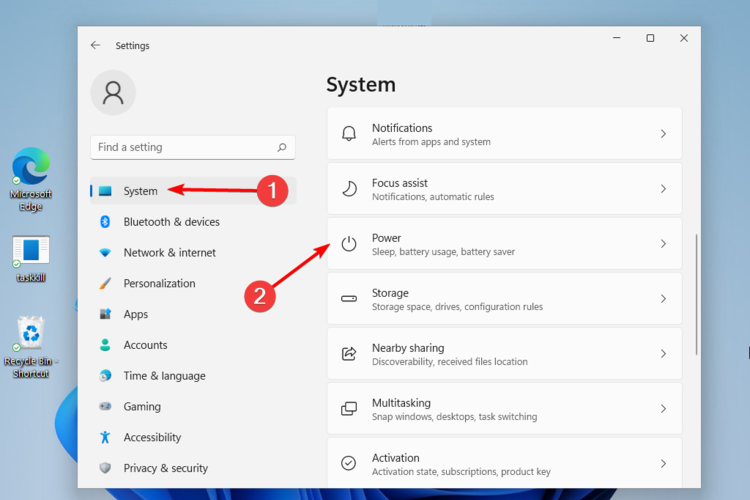
- mira el Ahorro de batería sección, luego haga clic en el Activar ahora botón.
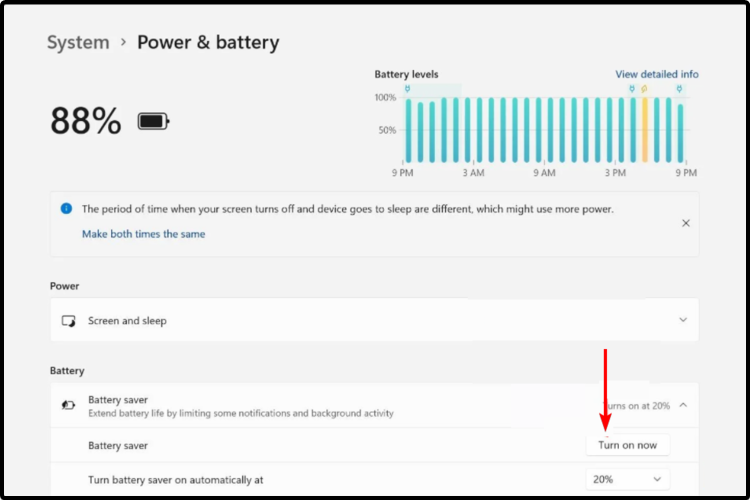
3. Ajustar la reproducción de video de la batería
- Abierto Ajustes.
- Ir aplicaciones, luego haga clic en Reproducción de vídeo.
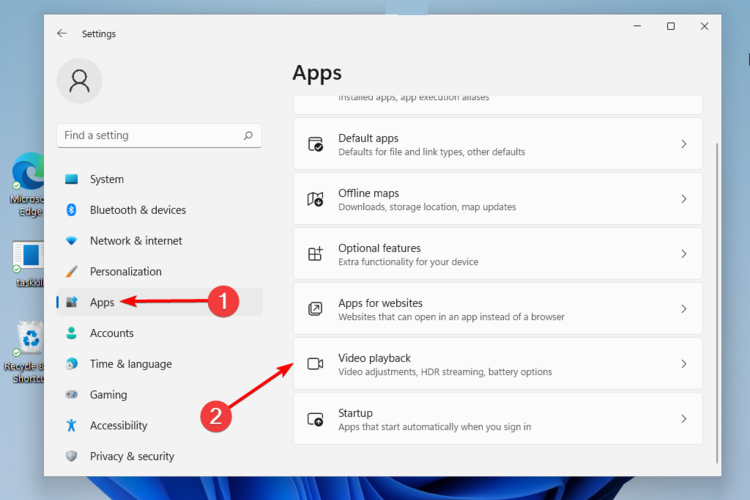
- Clickea en el Optimizar la batería de por vida botón, desde el Opciones de batería.
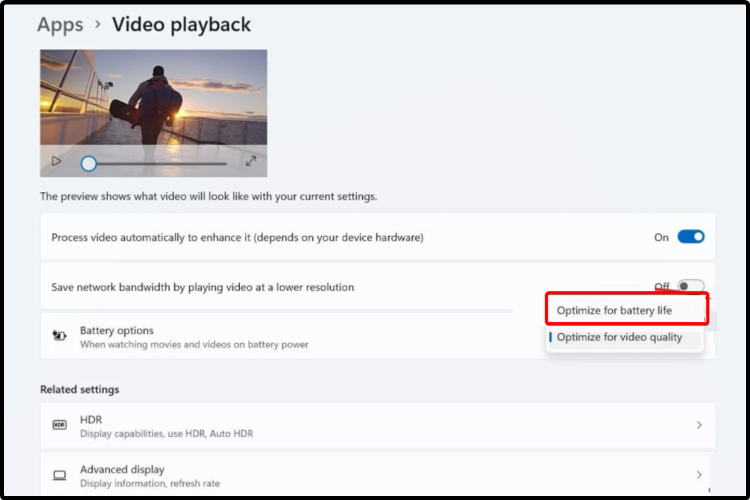
- Asegúrate de que ambos No procese automáticamente el video cuando tenga batería y Reproducir el video a una resolución más baja cuando se marca la batería.
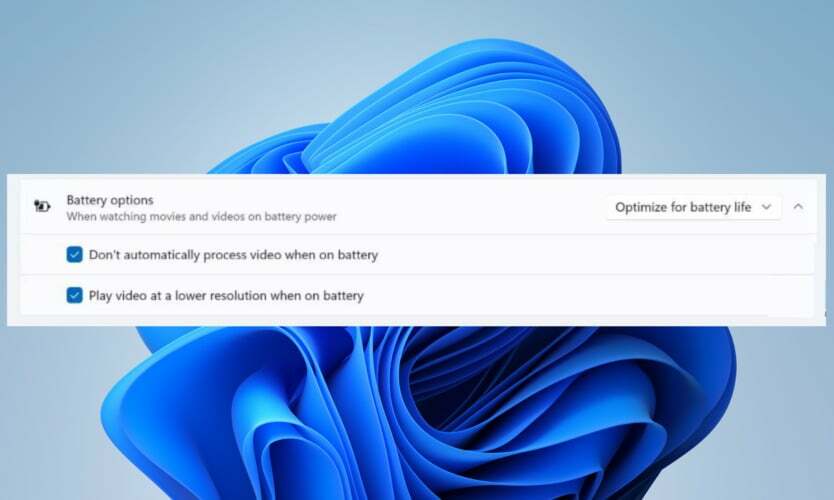
- Volver a Sistema -> Pantalla.

- Navegar a HDR.
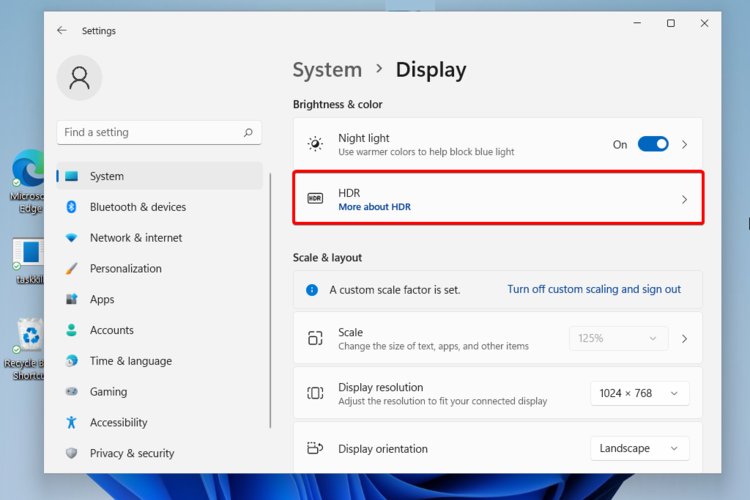
- Presiona el menú desplegable al ladoOpciones de bateríay seleccioneOptimizar para la duración de la batería.
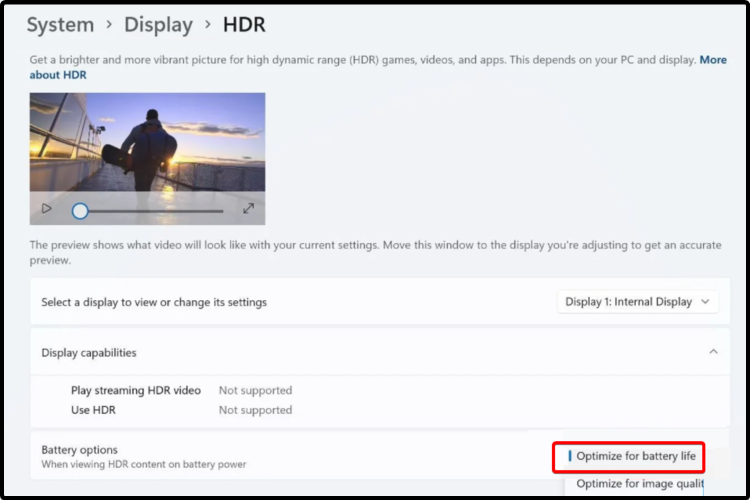
- Haga clic enAplicary toqueOK.
4. Optimizar el plan de energía
- Haga clic en el tecla de Windows, escribe plan de energía, luego haga clic en Elige un plan de energía.
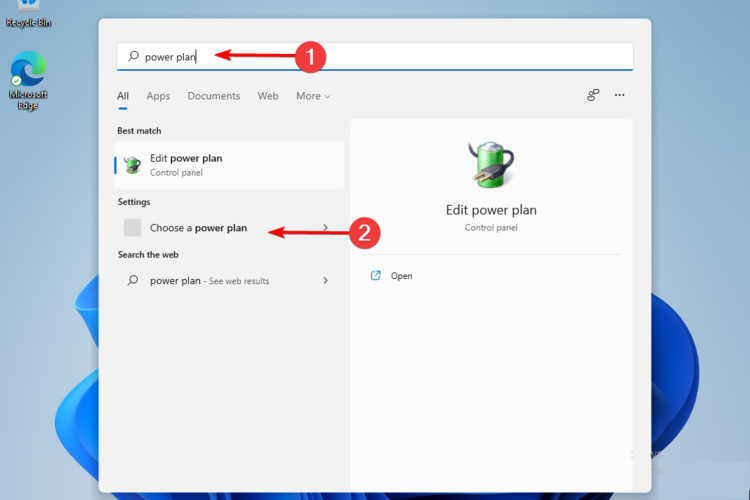
- Marque la Equilibrado opción, luego seleccione Cambiar la configuración del plan.
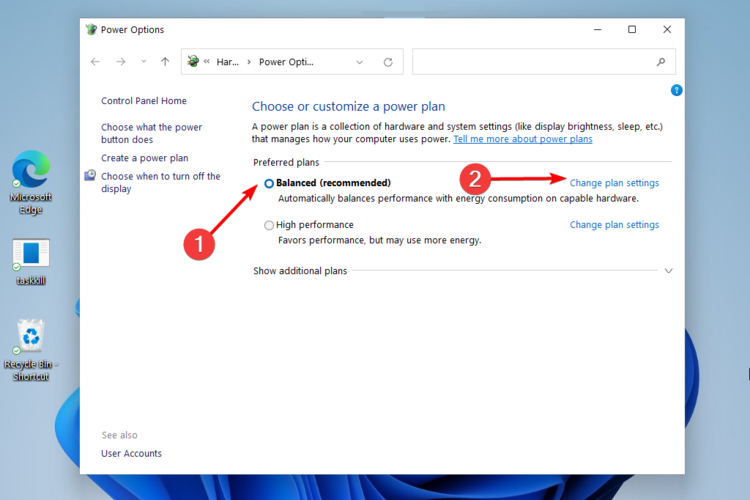
- Seleccione Cambió la configuración avanzada de energía.
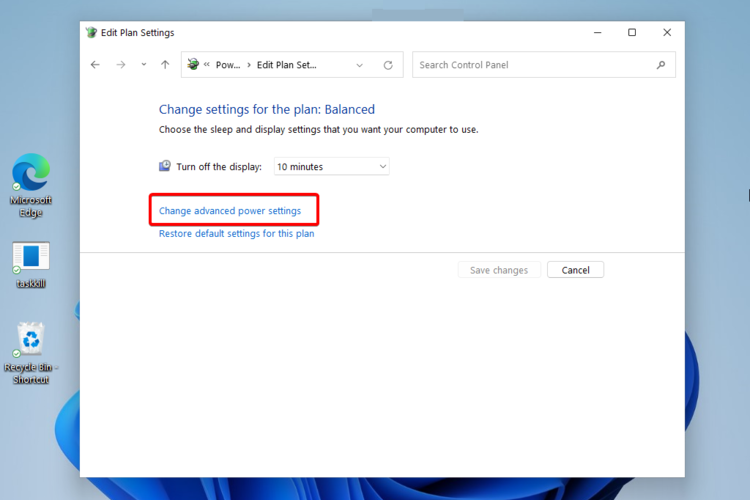
- Expandir Configuraciones multimedia.
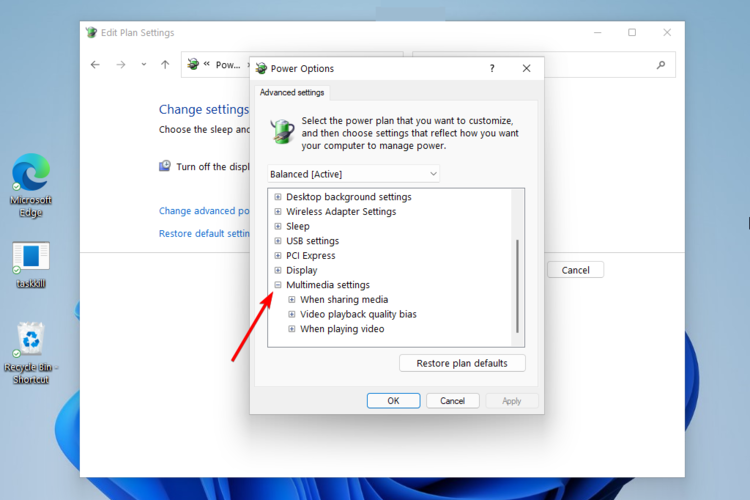
- Haga clic en Sesgo de calidad de reproducción de video, entonces configúralo en sesgo de ahorro de energía por En la batería.
- Del mismo modo, toqueAl reproducir vídeo y configúralo enOptimizar el ahorro de energía por En la batería.
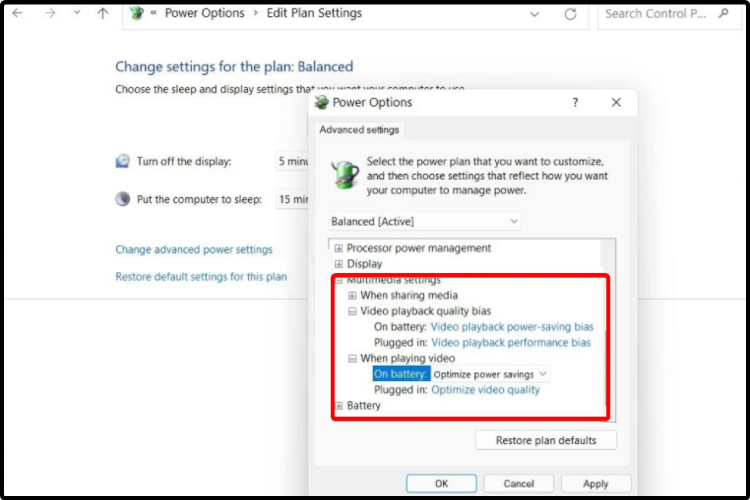
- Haga clic en Aplicar, luego en OK.
5. Modo de frecuencia de actualización dinámica
- Abierto Ajustes.
- Ir Sistema, luego haga clic en Mostrar.
- Haga clic enPantalla avanzada.
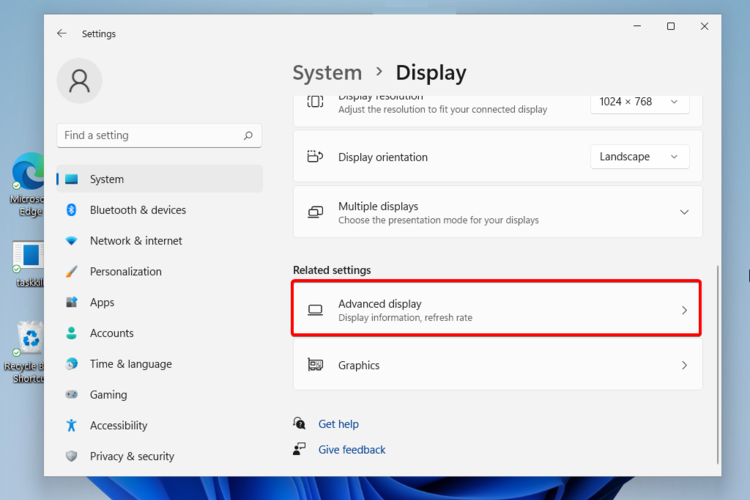
- ademásElija una frecuencia de actualización, seleccione la opción con Dinámica en el nombre.
6. Impedir que las aplicaciones se ejecuten en segundo plano
- Abierto Ajustes.
- Ir aplicaciones, luego haga clic en Aplicaciones y características.
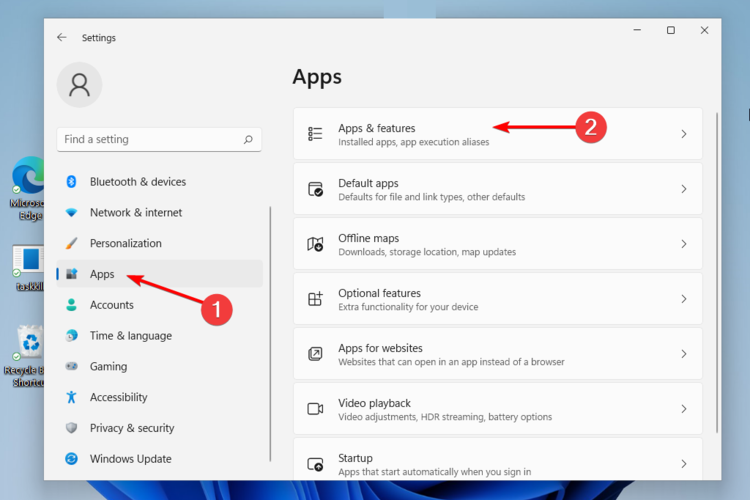
- Busque las aplicaciones que no está utilizando actualmente.
- Clickea en el tres puntos verticales, entonces escoge Opciones avanzadas.
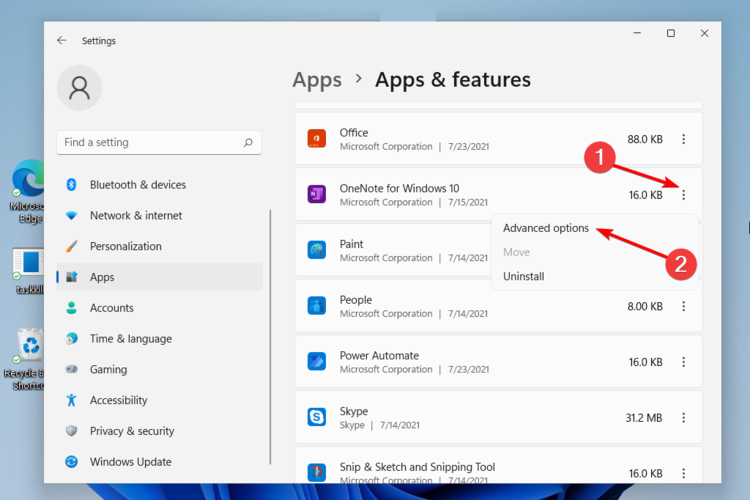
- Busca el Permisos de aplicaciones en segundo plano, luego despliegue el menú y seleccione Energía optimizada (recomendado).
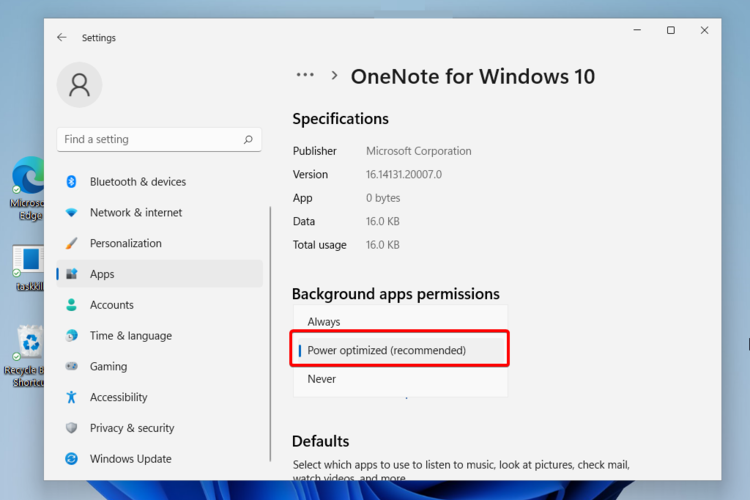
- Repita el mismo proceso con todas las aplicaciones innecesarias.
Dado que el uso de la batería depende de cuántas aplicaciones se estén cargando y ejecutando en segundo plano, debe evitar esto cerrando las que no son importantes. Además, puedes probar Optimizador de batería que realizará automáticamente un escaneo de su PC y hará cambios para prolongar la duración de la batería.
Ciertas aplicaciones agotan la batería más rápido que otras. Por lo tanto, deberías echar un vistazo a esto. guía sobre cómo verificar el uso y la salud de la batería en Windows 11.
Además, para asegurarse de que no recibirá virus y para ahorrar batería tanto como sea posible, lea cómo bloquear aplicaciones potencialmente no deseadas en su dispositivo Windows.
¿Qué aplicaciones consumen más la batería de Windows 11?
Por ejemplo, los videojuegos con requerimientos medios y altos necesitan mucha potencia informática de la tarjeta gráfica y también del procesador. Y es por eso que pueden agotar la batería muy rápido.
El uso de navegadores web como Chrome, Firefox u Opera, con muchas pestañas abiertas a la vez, también consumirá mucha batería. En su lugar, puede intentar usar Microsoft Edge, y esto es cómo habilitar su modo de eficiencia en Windows 11.
Además, la ejecución de las nuevas aplicaciones integradas de Android puede hacer que Windows 11 se vea afectado por el problema de la descarga de la batería.
Como puede notar, hay muchos métodos que puede intentar para evitar que la batería de Windows 11 se agote. No es obligatorio usarlos todos, pero para sacarle el máximo partido, te recomendamos hacerlo.
Mantener su dispositivo en un plan de alto rendimiento puede simplificar su trabajo, por lo que verificar cómo usar el último plan de energía en Windows seguramente hará una gran diferencia.
Si tiene alguna pregunta adicional, no dude en dejar un comentario en la sección a continuación.
![Los 5 mejores protectores contra sobretensiones para computadoras [batería de respaldo]](/f/24e40018d0e62185a65357fe5951cda5.jpg?width=300&height=460)

